Wie kann ich die Zeitleiste konfigurieren?
Die Konfiguration ist unter dem Reiter Planung und dem Unterpunkt Dienstplan zu finden.
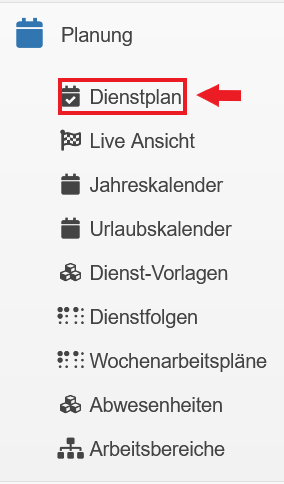
Sie können nun für jede Abteilung eine Zeitleiste konfigurieren. Hierzu müssen Sie in der wöchentlichen Übersicht des Dienstplans auf den Button Zeitleiste konfigurieren klicken.
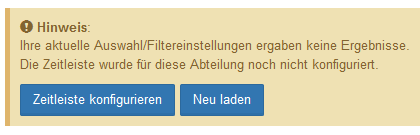
Anschließend öffnet sich ein Fenster indem Sie ihre Zeiten angeben können, zu denen Sie sehen wollen, welcher Mitarbeiter in welcher Abteilung arbeitet. Hierzu müssen Sie nur auf das kleine, grün hinterlegte Plus klicken.
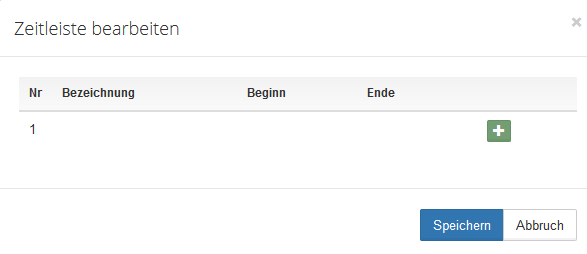
Haben Sie alle Zeiten definiert und die Aktion gespeichert, erscheint die Auswahl in der Zeitleistenübersicht. Diese Ansicht können Sie aber auch noch variieren. Durch einen Klick auf das kleine Zahnrad in der Planmenüleiste öffnen Sie die Einstellungen.

Hier klicken Sie unter dem Menüpunkt Layout auf den Unterpunkt Zeitleiste.
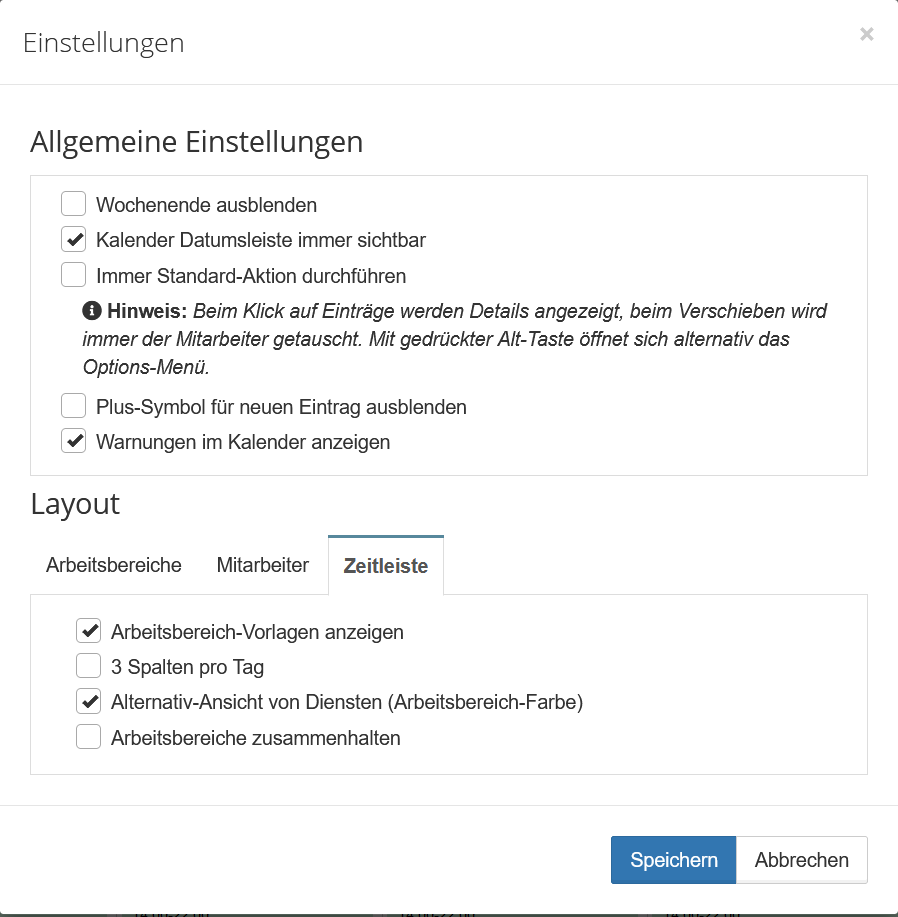
Folgende Optionen stehen Ihnen zur Verfügung:
- Arbeitsbereich-Vorlagen anzeigen (Mit diesem Punkt wird Ihnen die Vorlage des Arbeitsbereiches eingeblendet)
- 3 Spalten pro Tag (Hier haben Sie die Möglichkeit zwischen der Ansicht zu wählen. Das Aktivieren dieses Menüpunkts ermöglicht es Ihnen eine komprimierte Übersicht zu erlangen, in der 3 Spalten nebeneinander zu sehen sind. Die Sicht wird etwas kleiner aber dadurch übersichtlicher)
- Alternativ-Ansicht von Diensten (Arbeitsbereich-Farbe) (Durch Aktivierung wird die vergebene Farbe des Arbeitsbereichs angezeigt)
- Arbeitsbereiche zusammenhalten (Wenn ein Mitarbeiter an zwei verschiedenen Bereichen in einer Schicht arbeitet werden beide Arbeitsbereiche in einem Dienst zusammengefasst)
Sind die beiden Optionen Alternative Ansicht von Diensten und Arbeitsbereiche zusammenhalten aktiviert, wird die Anzeige gesplittet. Das Feld des entsprechenden Mitarbeiters teilt sich in beide Arbeitsbereiche auf. Die Bezeichnung der Arbeitsbereiche, der Name des Mitarbeiters und die Arbeitszeiten sind auf dem Symbolfeld zu erkennen. Durch die Anzeige der jeweiligen Farbe des Arbeitsbereiches ist mit einem Blick zu sehen wo der Mitarbeiter eingesetzt wird.
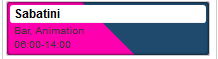
zusammen mit der Option 3 Spalten pro Tag sieht das Symbolfeld folgendermaßen aus

Selbstverständlich können auch die Zeitleisten als PDF exportiert werden und ausgedruckt werden. In Gänze sehen die Pläne folgendermaßen aus (Auszüge)
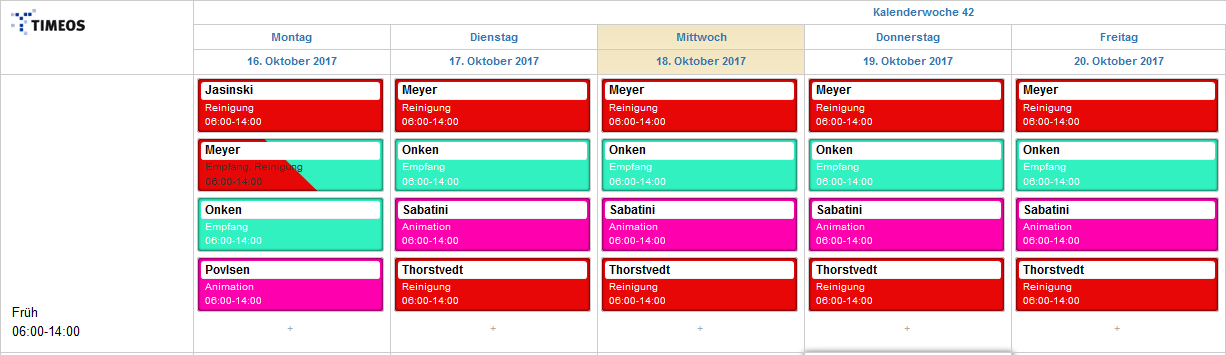
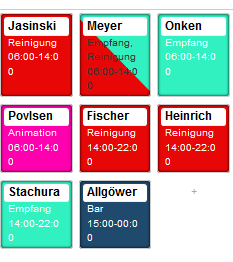
Abhängig ist die Auflösung der Zeitleiste auch von ihrem Webbrowser. Es gibt durchaus Unterschiede bei der Ansicht.
